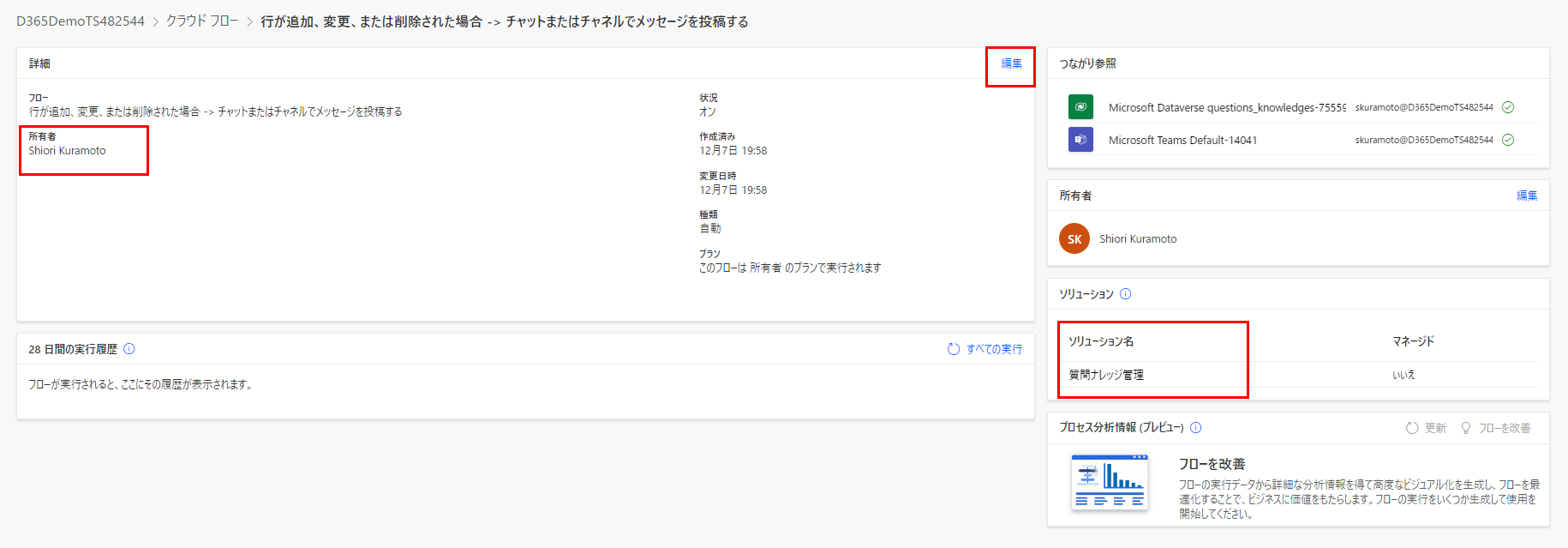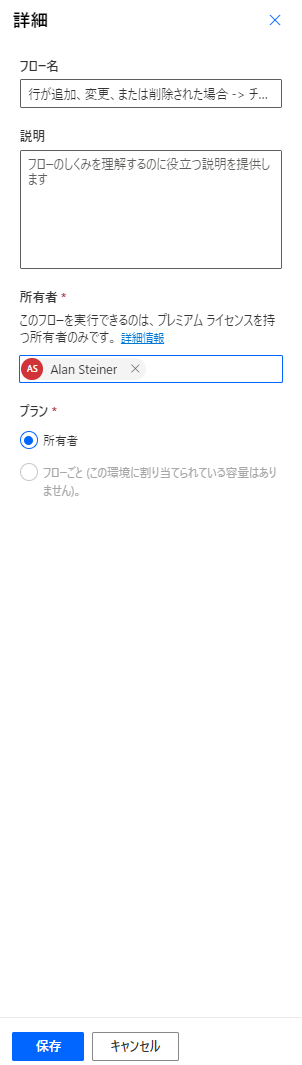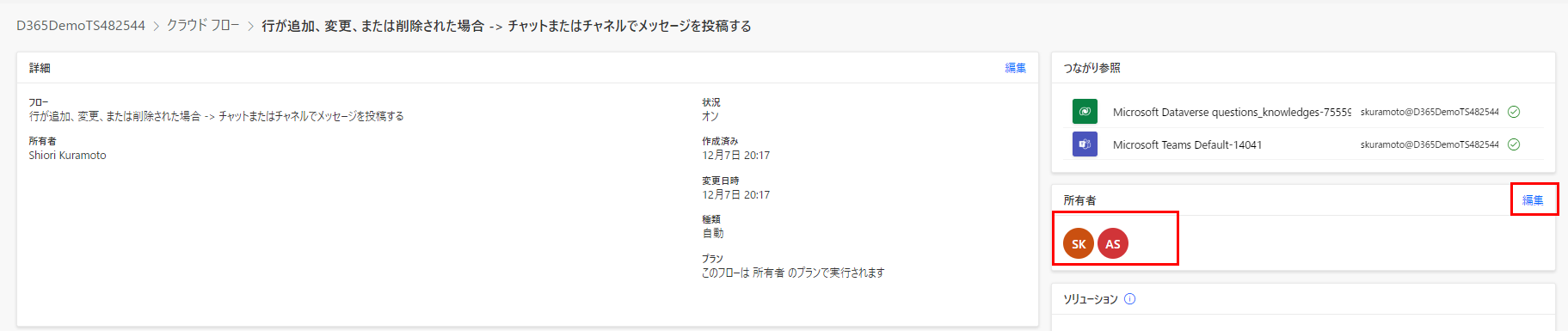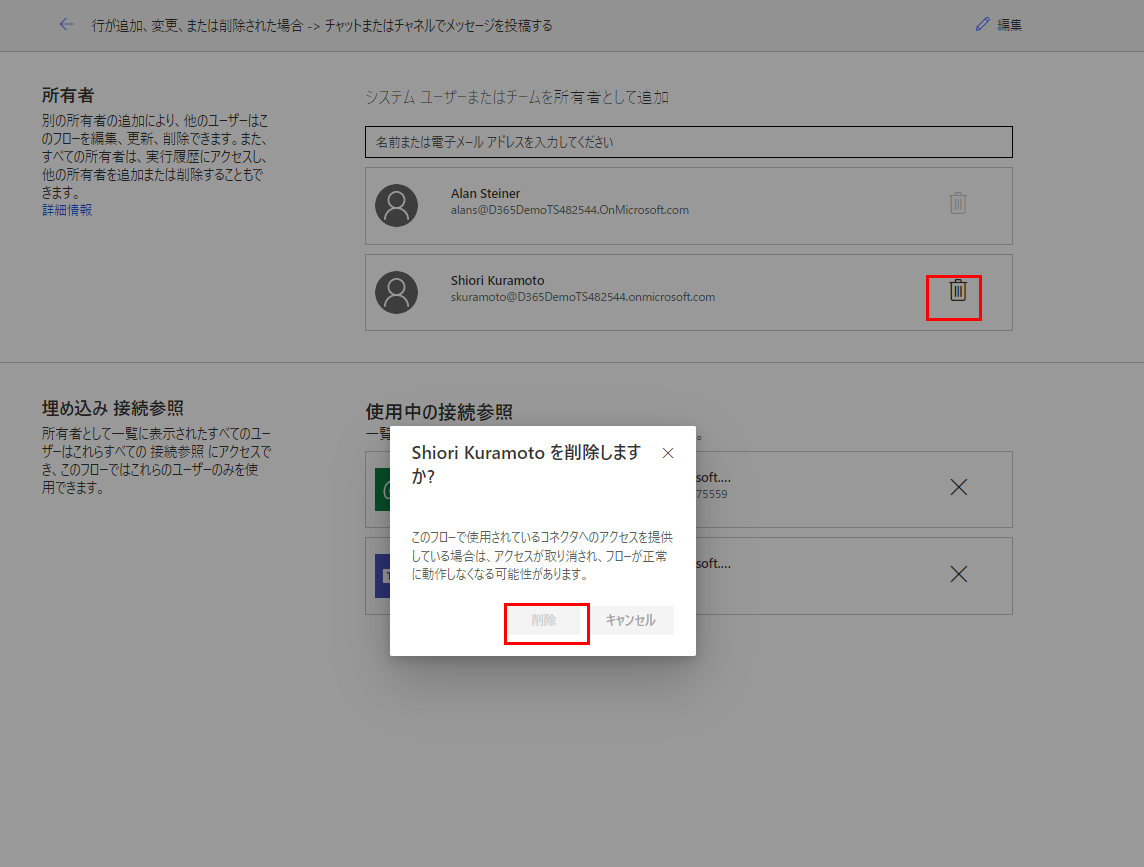Power Apps、Power Automateの管理で気になる、所有者権限について調べました。
Power AppsのアプリはPowerShellのコマンドで所有者権限をはく奪して、他の人を所有者にすることができます。
では、Power Automateの所有者は変更できるのでしょうか。
結論、一部できます。
詳しく説明していきます。
キーワードはソリューション
Power Automateのフローを作る際、ソリューションの外から作る場合と中から作る場合があるかと思います。
所有者権限を変えられるのは、ソリューションの中から作ったときだけになります。
所有者の変更方法
WebAPIを使用する方法やPowreShellコマンドでもできるのですが、今回は一番簡単な方法をご紹介します。
対象のフローの詳細画面を開きます。
この画面でこのフローに関する情報、所有者が「Shiori Kuramoto」で、ソリューション「質問ナレッジ管理」に含まれていることがわかります。
詳細セクションの右上の[編集]を押します。
右のメニューから所有者の設定ができるようになっています。
名前の横の×を押します。
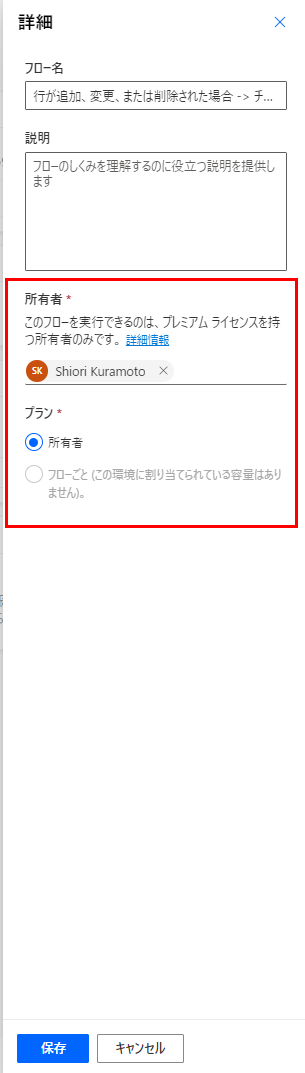
ポップアップが出てくるのでここで[所有者の変更]をクリックします。
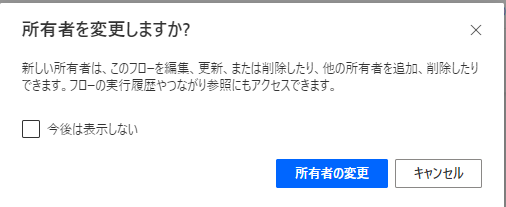
右のメニューの上側に「所有者を変更しました」の通知が表示されます。

所有者が変更されましたが、右の所有者セクションで見ると元のユーザーが残っています。
その為、所有者セクションの[編集]からもう一度削除してください。(最初からこちらで設定するともともとの所有者を変更できなくなるので、この順番でやっていただくのがいいかと思います。)
ちなみにソリューションの外からフローを作った場合
ちなみにソリューションの外から作ったフローの場合、
所有者のところに「非ソリューションフローのため、変更できない」旨が書かれています。

一度ソリューションの中から作成し、ソリューションから削除した場合
この場合は最初にソリューションから作っているので、所有者を変更できます。
まとめ
Power Automateの所有者権限を変更する方法を記述しました。
今回は新規でフローを作る場合を考えましたが、もし、もうすでにソリューションの外からフローを作ってしまって、そのフローについて所有者を変更したい場合は以下の記事を参考にしてください。変更はやはりできないのですが、代わりの方法が書いてあります。